วิธีใช้ iPhone ของคุณเป็น WiFi hotspot
เมื่อคุณกำลังเดินทางหรือไปเที่ยวพักผ่อน คุณนำ iPhone ติดตัวไปด้วย และบางครั้งก็มีแล็ปท็อป แท็บเล็ต หรืออุปกรณ์อื่นๆ ที่คล้ายคลึงกันด้วย จะเป็นอย่างไรหากโรงแรมที่คุณพักไม่มีบริการWi-Fi(Wi-Fi access) คุณภาพดี และคุณต้องการหรือต้องการเชื่อมต่ออินเทอร์เน็ตบนแล็ปท็อปของคุณ หากคุณมีแผนบริการข้อมูล(data plan)บน iPhone อย่างเพียงพอ คุณอาจต้องการแชร์การเชื่อมต่ออินเทอร์เน็ต(internet connection)กับอุปกรณ์อื่นๆ ของคุณ โชคดีที่การเปลี่ยน iPhone ของคุณให้เป็นฮอตสปอตส่วนบุคคลนั้นทำได้ง่าย อ่านบทช่วยสอนนี้และดูวิธีการทำ:
วิธีเปลี่ยน iPhone ของคุณให้เป็น Wi-Fi hotspot
เพื่อให้iPhone ของคุณทำงาน(iPhone work)เป็นจุดเชื่อมต่อ Wi-Fi คุณ(access point)ต้องกำหนดค่าบางอย่างในแอปการตั้งค่า (Settings)เริ่มต้นด้วยการเปิด การ ตั้งค่า(Settings)

บน หน้าจอ การตั้งค่า(Settings)ให้แตะที่Personal Hotspot(Personal Hotspot)

หมายเหตุ:(NOTE:)หากคุณไม่เห็น ตัวเลือก Personal Hotspotให้แตะCellularหรือMobile Data ที่นั่น คุณควรได้รับลิงก์อื่นไปยังPersonal Hotspot(Personal Hotspot)

ไม่ว่าจะด้วยวิธีใด คุณควรเห็นหน้าจอPersonal Hotspot สิ่งแรกคือสวิตช์Personal Hotspot
อย่างไรก็ตาม ก่อนที่จะเปิดเรา(On)ขอแนะนำให้คุณเปลี่ยนรหัสผ่านเริ่มต้น(default password) ที่ iOS กำหนดให้เป็นสิ่งที่ง่ายต่อการจดจำ โดยแตะที่รหัสผ่าน Wi-Fi(Wi-Fi Password)

แตะรหัสผ่านใหม่ที่คุณต้องการกำหนดให้กับเครือข่าย Wi-Fi ที่(Wi-Fi network) แชร์ ของ iPhone แล้วกดDone คุณต้องป้อนรหัสผ่านนี้บนอุปกรณ์ที่คุณเชื่อมต่อกับฮอตสปอต Wi-Fi ของ iPhone
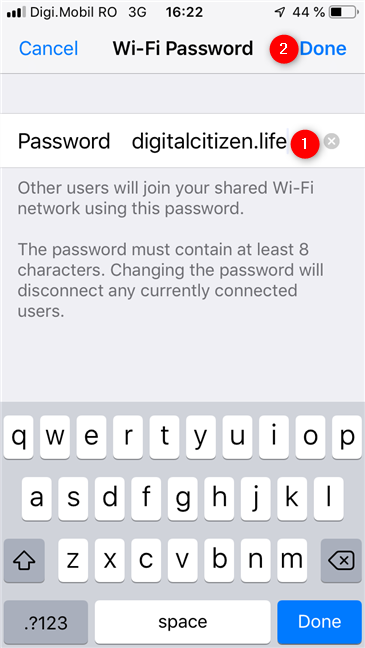
นอกจากนี้ คุณควรตรวจสอบชื่อฮอตสปอตส่วนบุคคลของคุณ เพื่อให้คุณสามารถระบุได้ง่ายเมื่อเชื่อมต่ออุปกรณ์อื่นๆ เข้ากับฮอตสปอต ชื่อของฮอตสปอตจะแสดงอยู่ใต้สวิตช์ฮอตสปอตส่วนบุคคล(Personal Hotspot)

กลับไปที่Personal Hotspot สิ่ง ที่คุณต้องทำคือเปิด (On)แตะสวิตช์Personal Hotspot
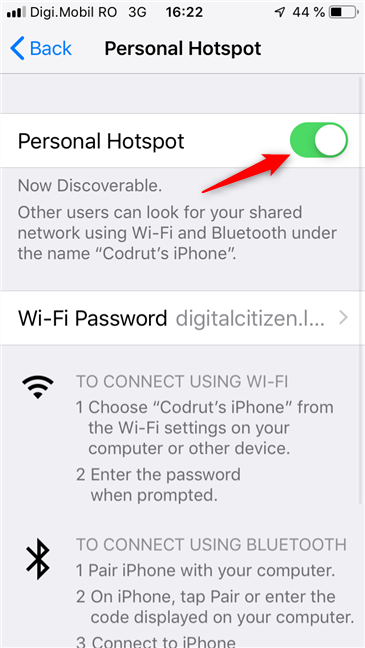
นับจากนี้เป็นต้นไป iPhone ของคุณจะเผยแพร่ฮอตสปอตของคุณ ซึ่งคุณสามารถใช้บนอุปกรณ์อื่นๆ ของคุณเพื่อเชื่อมต่ออินเทอร์เน็ต ผ่านแผนข้อมูล(data plan)ของ iPhone
วิธีเชื่อมต่อกับ ฮอตสปอต WiFi(WiFi hotspot)ส่วนตัวของ iPhone
การเชื่อมต่อกับฮอตสปอตส่วนบุคคลที่คุณสร้างบน iPhone นั้นไม่แตกต่างจากการเชื่อมต่อกับเครือข่ายไร้สาย(wireless network) อื่น ๆ
หากคุณต้องการเชื่อมต่อจากคอมพิวเตอร์หรืออุปกรณ์ Windows(Windows computer or device)แต่ไม่ทราบวิธี โปรดอ่านบทแนะนำด้านล่างนี้:
- วิธีเชื่อมต่อWiFiจากWindows 10
- วิธีเชื่อมต่อกับเครือข่ายไร้สาย(Wireless Networks)ในWindows 7
- วิธีเชื่อมต่อกับเครือข่ายไร้สาย(Wireless Networks)ในWindows 8และWindows 8 .1
นอกจากนี้ คุณยังสามารถเชื่อมต่อกับฮอตสปอตของ iPhone(iPhone hotspot)บนอุปกรณ์อื่นๆ ของคุณได้เช่นกัน เช่น สมาร์ทโฟนหรือแท็บเล็ต Android
คุณ(Did)พบว่ามันง่ายที่จะสร้างฮอตสปอตส่วนบุคคลบน iPhone ของคุณหรือไม่?
เราเชื่อว่าการเปลี่ยน iPhone ให้เป็นWiFi hotspot ส่วนบุคคลเป็นเรื่องง่าย และแบ่งปันการเชื่อมต่ออินเทอร์เน็ต(internet connection)กับอุปกรณ์อื่นๆ ไม่ว่าคุณจะอยู่ที่ไหน อย่างไรก็ตาม ข้อเสียคือ คุณอาจต้องเสียเงินถ้าคุณไม่มีแผนบริการข้อมูล(data plan)บน iPhone ของคุณ ตรวจสอบ ให้ แน่ใจว่าคุณไม่ได้ใช้งาน (Make)เกินขีดจำกัดการรับส่ง(traffic limit)ข้อมูลรายเดือนของคุณ นอกจากนี้ หากคุณมีคำถามใดๆ เกี่ยวกับเรื่องนี้ โปรดแสดงความคิดเห็นด้านล่าง
Related posts
อย่า iPhones มี NFC? คุณจะทำอย่างไรเปิด NFC บน iPhone?
8 ขั้นตอนในการปรับปรุงความเร็ว WiFi บนเราเตอร์ ASUS หรือระบบ Lyra mesh
ความเร็ว WiFi ของคุณเป็นสองเท่าบนแล็ปท็อปและแท็บเล็ต Windows ด้วยการ์ดเครือข่าย Intel
วิธีการ share internet จาก Android smartphone กับคอมพิวเตอร์ผ่าน USB
วิธีฉายภาพไปยังทีวีหรือจอภาพจาก Windows 10 Mobile โดยใช้ Miracast
รีวิว Tenda nova MW6: สิ่งที่คุณได้รับจากระบบ mesh WiFi ที่ถูกที่สุด?
Wi-Fi 6 กับ Wi-Fi 5 กับ Wi-Fi 4 บนเราเตอร์ TP-LINK
รีวิว ASUS RT-AX92U: ระบบ AiMesh WiFi แรกพร้อม Wi-Fi 6!
รีวิว ASUS Lyra Voice: Transformers พบกับเราเตอร์ WiFi!
เครือข่าย Wi-Fi แบบตาข่ายคืออะไร? ระบบ mesh Wi-Fi คืออะไร?
TP-Link Archer AX20 review: นิยามใหม่สำหรับเงินหรือไม่
การกำหนดค่าการเชื่อมต่อบน PPPoE TP-Link Wi-Fi 6 เราเตอร์ของคุณ
ฉันจะรีเซ็ต ASUS router ของฉันวิธีการตั้งค่าจากโรงงานของตนหรือไม่ (4 วิธี)
WPS คืออะไร? ปุ่ม WPS บนเราเตอร์อยู่ที่ไหน
วิธีที่จะทำให้ Windows 11 ฮอตสปอต
NFC คืออะไร? วิธีการใช้ NFC
ฉันจะเปิดใช้งานหรือปิดใช้งาน Wi-Fi บน Windows 11 ได้อย่างไร
คำถามง่ายๆ: Miracast คืออะไรและใช้งานอย่างไร
การวิเคราะห์: WiFi เร็วแค่ไหนเมื่อคุณสร้าง ASUS AiMesh ของคุณเอง?
วิธีปิดการใช้งาน Virtual WiFi Network Adapter ใน Windows 8.1
